
こんな人向け
・WPで初めてブログを立ち上げる人
・久しぶりにWPでブログを立ち上げる人
・最新のWPに移行する人
はじめに
このブログを立ち上げようとして、久しぶりにWordPressの設定をあれこれ行いました
テーマを入れてみたり、すっかり設定は忘れてしまっていたり、プラグインなど最新になっていて迷いますね
今回、いろいろ設定を調べたので今後WPの同じような設定をするにあたってみなさんとシェアしようと思います
前提
今回、WPの設定を説明するにあたっての前提です
- レンタルサーバを契約している人
- レンタルサーバのWPで新サイトを立ち上げられる人
- 既にAmazonアソシエイト、Google AdSenseの審査が済んでいる人
設定内容
以下のことをしています
- WPの立ち上げ
- Cocoonのテーマ導入
- プラグイン導入
- Amazonアソシエイトにサイト追加
- GoogleAdSenseから広告ユニット取得
- Google アナリティスクの登録
- お問合せページ作成
- プライバシーポリシー作成
- Amazon商品リンクの初期設定
- Amazon商品リンクブックマークレットの登録
- Topページに「おすすめカード」を表示
WPの立ち上げ
このサイトはHostMonsterを利用しています
以前はWPは3サイトまでの制限があったのですが今回その制限が外れているようで。。。
すんなり立ち上げできました
Cocoonのテーマ導入
WPを立ち上げた後にテーマをインストールしました
WPのテーマは標準のものでなくCocoonを導入します
プラグイン、テーマはリベ大を参考にしています

プラグイン導入
こちらもリベ大のプラグインを参考にしてインストールしています
- BackWPup
- XML Sitemaps
- Invisible reCaptcha
- SiteGuard WP Plugin
- WebSub/PubSubHubbub
- WP Multibyte Patch
Amazonアソシエイトにサイト追加
既にドメイン自身は審査が通っているので今回のサイトのURLを登録してAmazonアソシエイトができるようにしました

Google AdSenseから広告ユニット取得
既にGoogle AdSenseのドメイン審査は通っているので、広告ユニットを取得してペタペタと張り付けていきます
Google アナリティスクの登録
Google アナリティスクの登録してサイトのアクセス数などを測定できるようにします
お問合せページ作成
アフェリエイトの審査等でお問合せページが必要になる?ことから作成してます
問合せ内容はサイトに登録したメールアドレスに飛んできますよ
プライバシーポリシー作成
こちらもアフェリエイトのサイト審査で必要になる?ことから作成しています
プライバシーポリシーを表示させるために以下のサイトを参考にして作成しています
Amazon商品リンクの初期設定
商品紹介にAmazon、楽天、Yahoo!ショッピングの各リンクを表示するCocoonの設定です
ショートコードを利用して商品紹介を表示させます
Yahoo!ショッピングはバリューコマースを利用するのでその申請も行いました
(Amazonは既に取得済み)
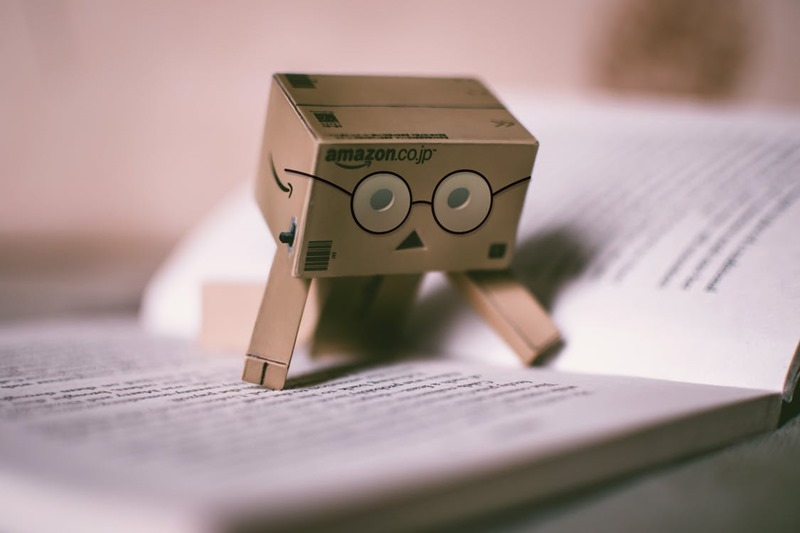
Amazon商品リンクブックマークレットの登録
上記のAmazon商品リンクを自動で行うためのブックマークレットも登録しました
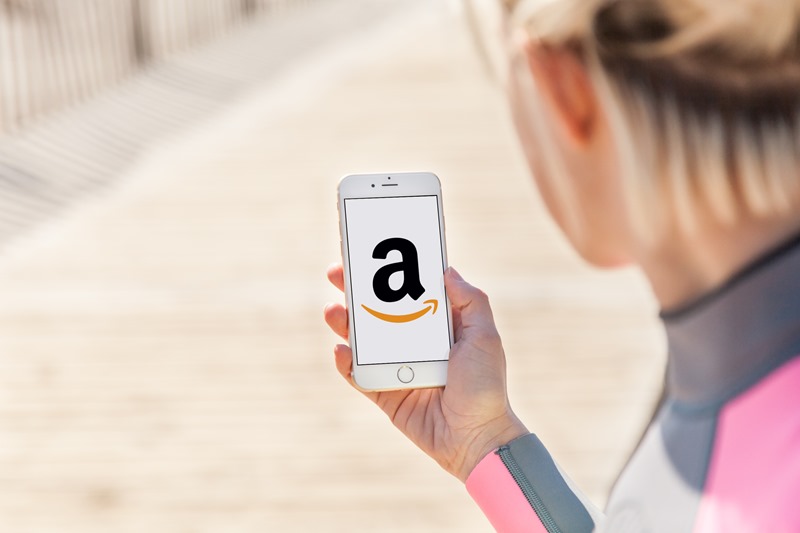
Topページに「おすすめカード」を表示
まとめページをつくりました
Blogのトップページ上部にそのまとめページを表示するようにしています
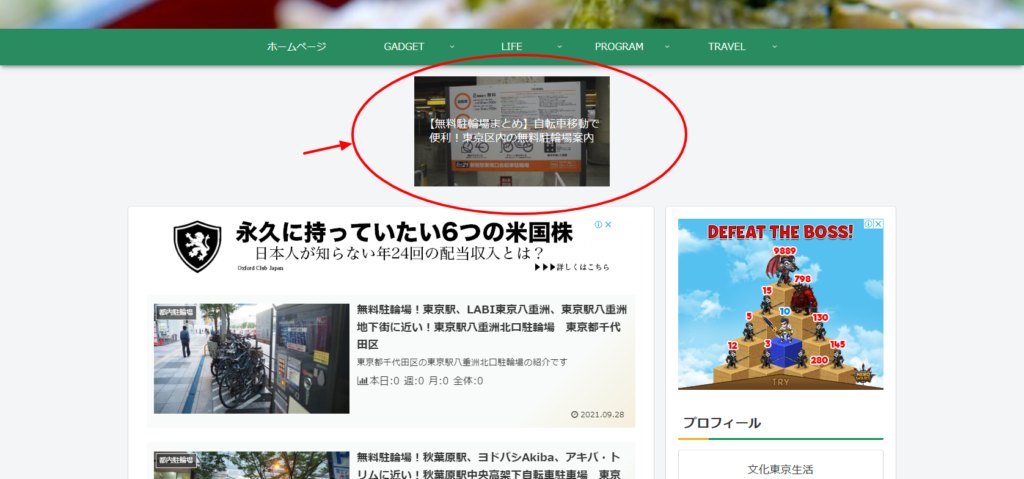
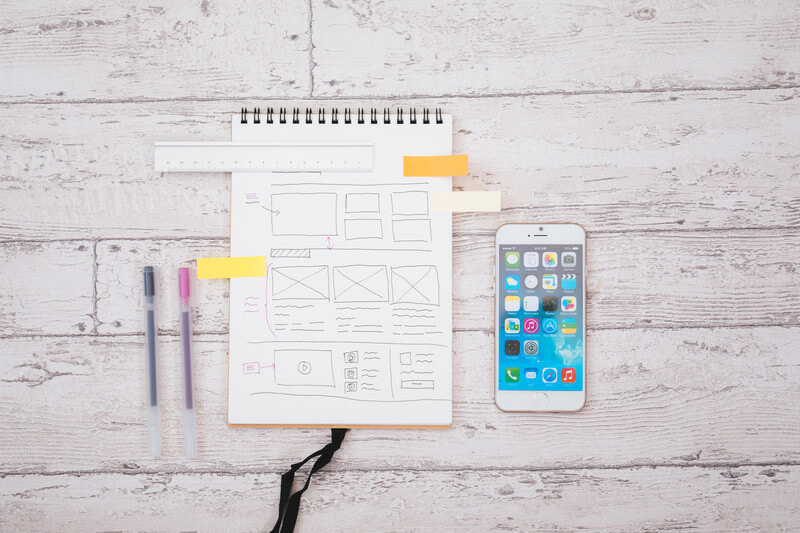
Aurora Heatmapのプラグインをインストール
このGoogleアナリティスク稼げる解析5つの手順にあったAuroraHeatmapをインストールしました
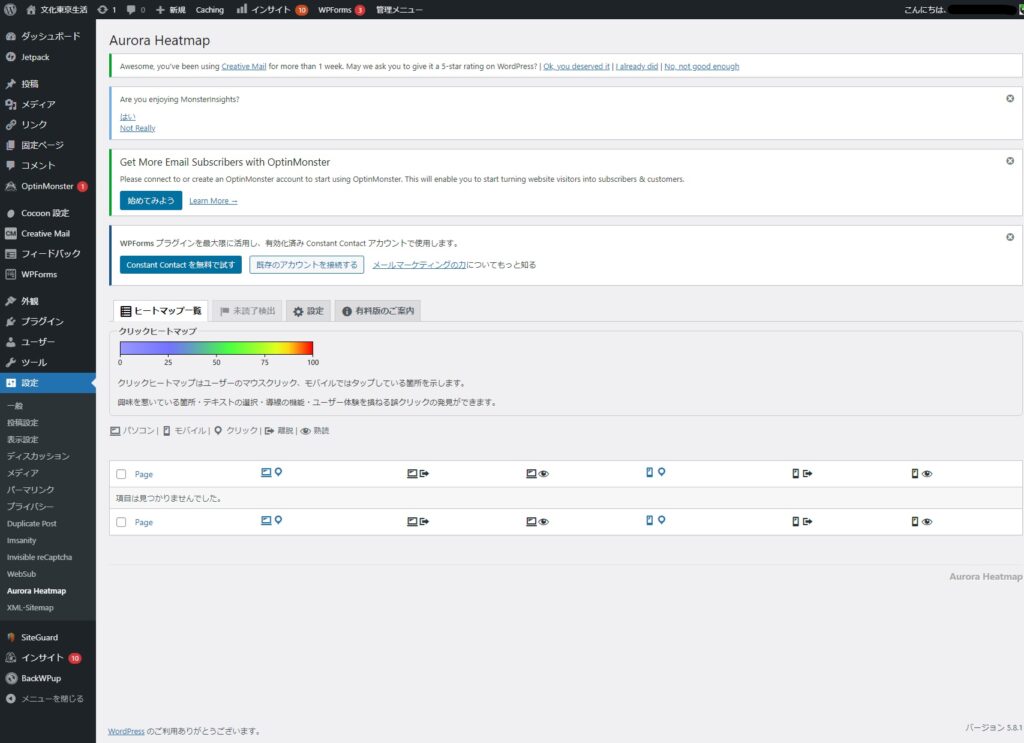
Yoast Duplicate Postのプラグインをインストール
ページを一から作成するよりはある程度定型文になっていて必要な個所を埋めていくのがページ作成では簡単です
そんな定型文をコピーするプラグインはYoast Duplicate Postで、これをインストールしました
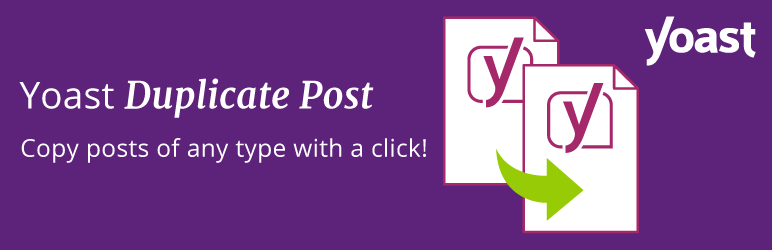
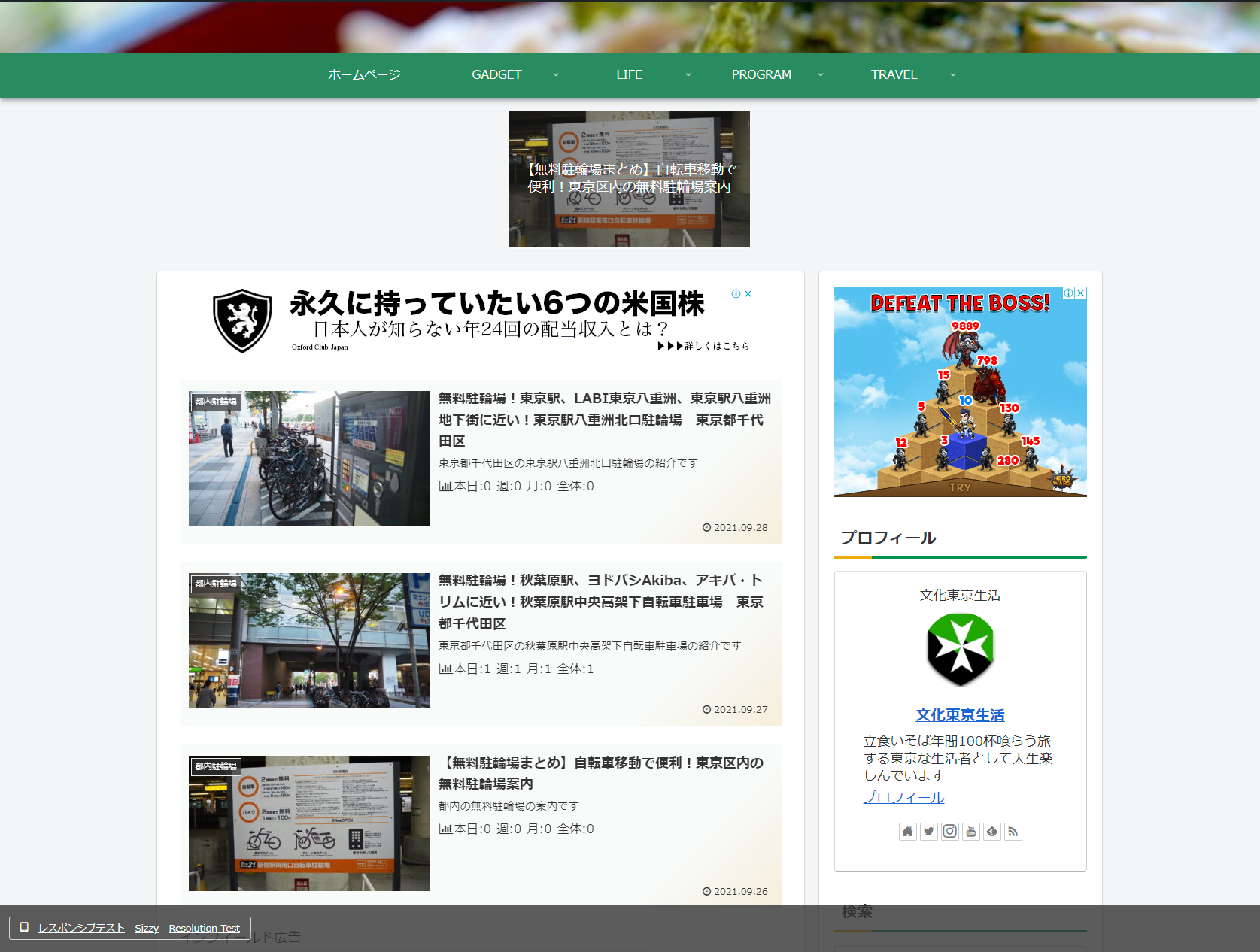


コメント